上一篇,我们写了小美买了电视回家之后,通过基础的设置来完成一些操作,但是,小美观看了一段时间后,仍然不满意,这和想象中的画质差别还是很大,所以,就有了这一篇画质参数调整进阶篇。
亮度(或黑电平):50%

将电视的亮度设置得太高会使黑色区域变亮,从而使图像看起来“褪色”。将亮度级别设置得太低会使图像完全变暗。因此,最好的选择是将电视的亮度级别保持在默认级别或将其设置为 50%。
想让电视看上去更亮的方式是增加背光。
背光:越低越好
更改背光实际上会改变电视屏幕产生的光量。背光设置得越高,屏幕就越亮,能够在图像中看到更多细节。但是,将背光级别设置得太高会使图像的明亮部分显得太亮。



OLED 电视没有背光设置。可以使用OLED 亮度控制设置来调整屏幕的亮度。但是,如果将此设置得太高,则会增加屏幕的图像残留。
为了防止眼睛疲劳,最好的做法是在黑暗的房间里调低它,然后在光线充足的房间里调高它。但是,将背光设置得更低通常更准确。
背光的正确调整姿势:
如果要更改电视的背光设置,请在黑暗场景中暂停电影并将背光调为零。然后慢慢增加背光亮度,直到您在黑暗区域看到足够的细节,但要确保明亮区域不要太亮。
对比度:100%
调整对比度设置会改变“白电平”或图像最白部分的亮度。将对比度设置得太高,会在明亮的场景中丢失细节。设置得太低,画质会显得枯燥或平淡。在大多数情况下,会希望将对比度设置得尽可能高。

对比度的正确调整姿势:
要找到正确的对比度设置,请在具有明亮区域(如云或雪)的场景中暂停电影。然后将对比度调至 100% 并降低它,直到开始在最亮的区域看到细节。但不要设置得太低,否则图像的明亮部分将不够亮。
锐度:0%
实际上并没有增加细节。相反,它添加了所谓的“边缘增强”。这会夸大对象的边缘,但会牺牲实际的精细细节。
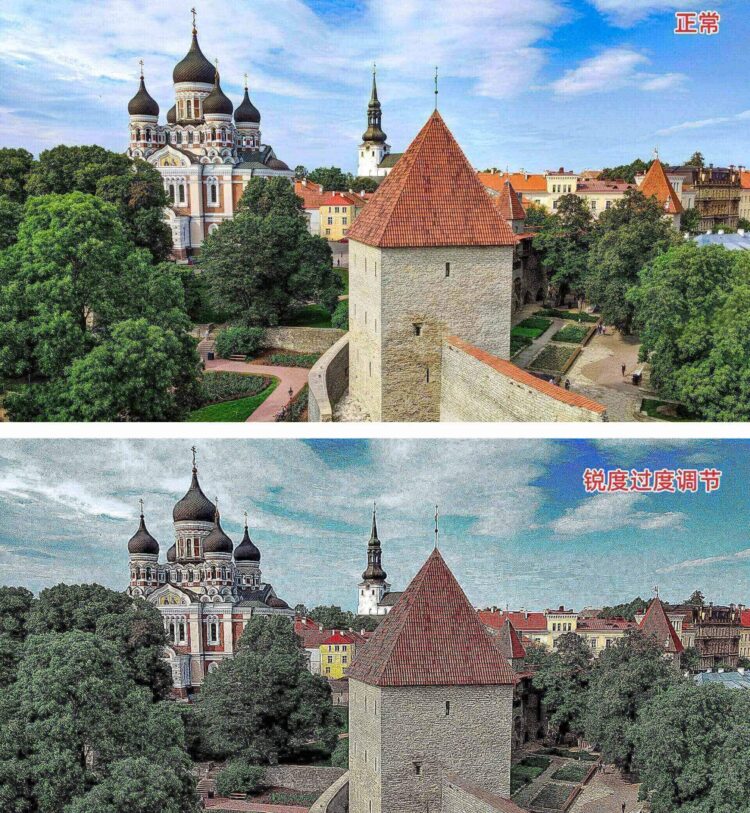
事实上,大多数电视在锐度控制几乎关闭的情况下看起来是最好的。如果喜欢这种增强效果,也控制在10%以下。
色相/色调:0%
色相或色调设置会改变红色和绿色图像在电视屏幕上的外观。



默认情况下,此设置通常处于正确级别。除非电视看起来已经呈现绿色或红色色调,否则请将此设置保持在默认值 0%。
颜色:50%

颜色设置更改电视屏幕上的颜色饱和度。设置得太高会使颜色显得不真实,而设置得太低会使电视上的图像变成黑白。
色温/色调:暖色
色温或色调设置可在暖色(红色)和冷色(蓝色)之间更改电视的色调。



暖色调更准确,它会使肤色显得更自然。如果太红,请尝试使用中等或正常色调。
